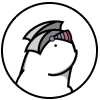パソコンのウイルス感染が疑われる場合の確認方法、感染した場合の対処方法とウイルス感染の対策についてご案内します。
パソコンのウイルス感染の確認方法
パソコンがウイルスに感染した場合、典型的な症状としては以下のものが挙げられます。
- パソコンの起動や動作が全体的に遅くなる
- 勝手にパソコンの再起動を繰り返す
- インターネット回線が遅くなる
- 心当たりのない通知・広告・警告メッセージが表示される
- ブラウザのホームページ・ブックマーク・ツールバーが変更される
- 身に覚えがないファイルが増えている・ファイルが消えている
- ファイルの拡張子が変更されている
- 勝手にメールが送信されている
上記で挙げたような症状は、必ずしもウイルス感染によるものではありませんが、ウイルスに感染していないか心配である場合は、以下の対処方法をご確認ください。
パソコンがウイルスに感染した場合の対処方法
ウイルス感染疑われる場合、以下の対処方法をお試しください。
パソコンをスキャンする
セキュリティ対策ソフトのウイルスバスターをインストールし、スキャン機能でウイルス感染の有無をチェックしてみてください。
ウイルスが検知された場合は、ご利用のサービスのアカウント情報がすでに外部に送信されている可能性があります。そのため、暗証番号、パスワード、特に金融サービスのパスワードを早急に変更してください。
インターネットの接続を切断する
不正プログラムによって外部に情報を送信されないように、 Wi-Fi への接続を切断する、もしくはパソコンの LAN ケーブルを外します。
パソコンのウイルス感染の対策
パソコンをウイルス感染から守るための対策をご紹介します。
OS やソフトウェアを最新バージョンにアップデートする
OS やソフトウェアでセキュリティ上の脆弱な部分が発見した場合、開発元では修正や改善のためプログラムのアップデートを行います。そのため、Windows OS/ macOS やソフトウェアを常に最新バージョンにすることを推奨します。
不審なメールの添付ファイル・リンクをクリックしない
不審なメールに添付/記載されているファイル/ URL をクリックすると、不正サイトへ誘導される可能性があるため、あやしいメールに添付/記載されているファイル/ URL をクリックしないようにしましょう。
セキュリティ対策ソフトを導入する
セキュリティ対策ソフトのウイルスバスターを利用することで、不審なサイトやメールをブロックし、ウイルス感染を未然に防ぎます。万が一ウイルスを含むファイルをダウンロードしても、被害の拡大を抑えながらウイルスを削除することが可能です。
不審なサイトのブロック例:
不審なメールのブロック例:
関連リンク
正しいセキュリティ知識と対策で、あなたのデジタルライフに安心と安全を。
トレンドマイクロは、サイバーセキュリティの強化を通じてあなたのデジタルウェルネス向上をサポートし、安全・安心なデジタル体験を提供します。
👉 教えて!トレンドマイクロ 👈